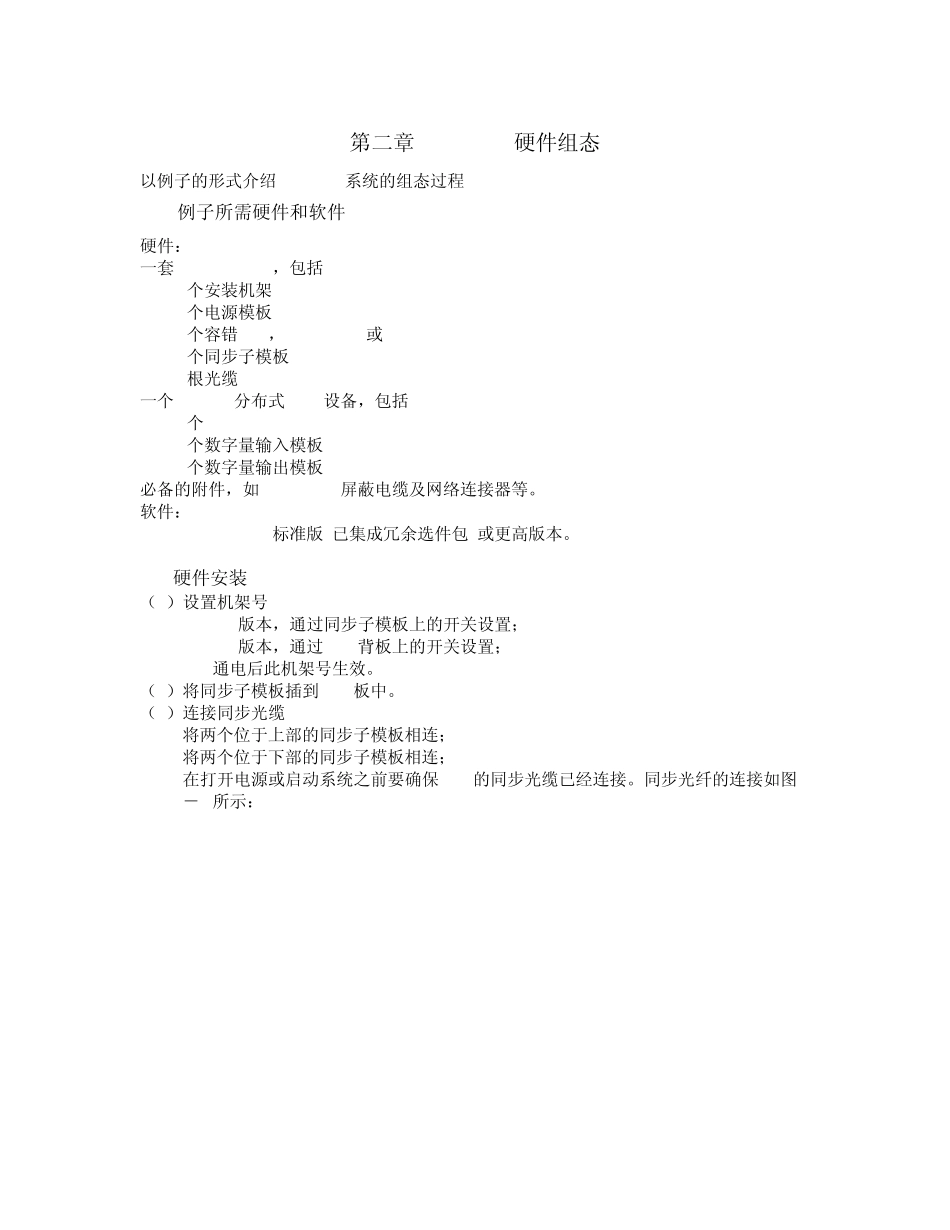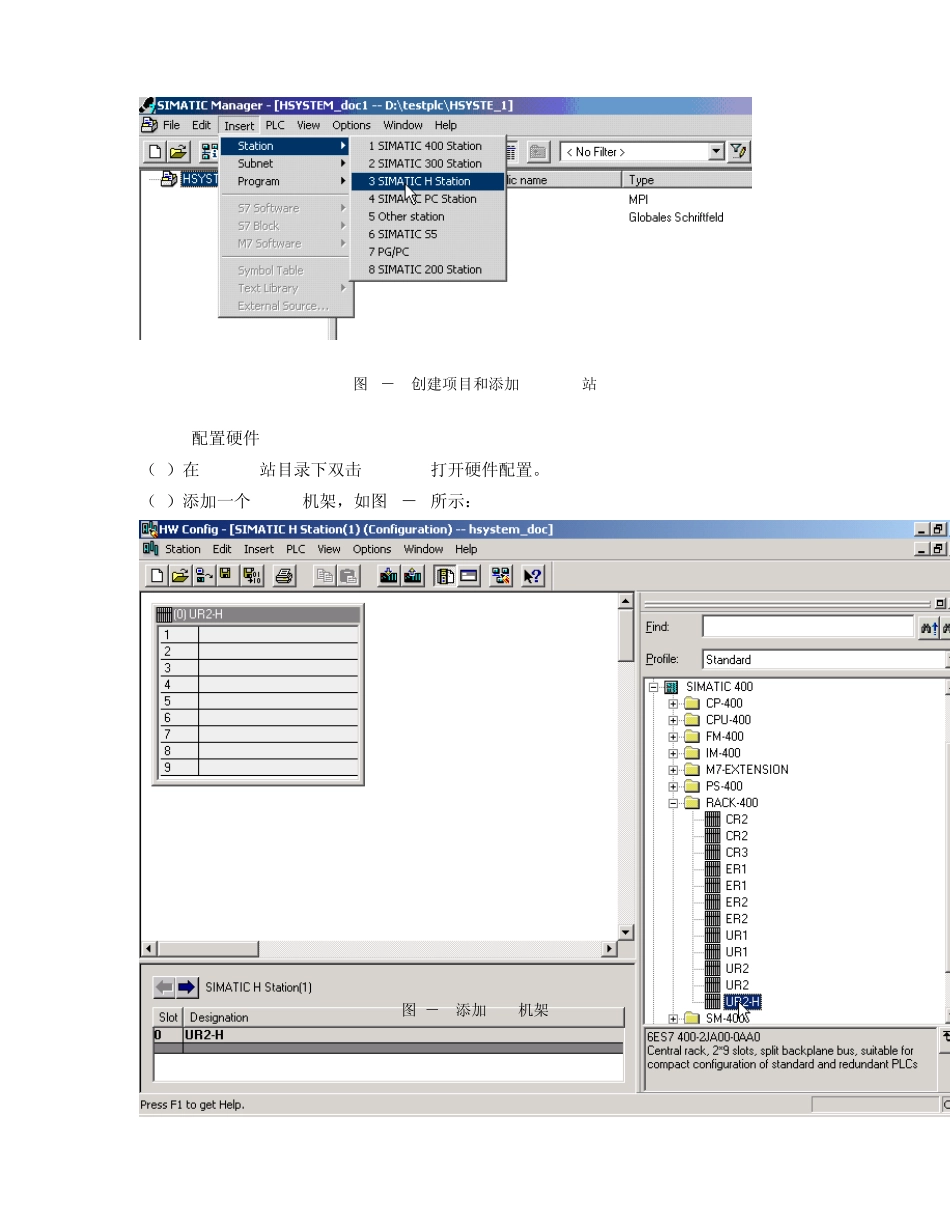第二章 S7-400 H硬件组态 以例子的形式介绍S7-400H系统的组态过程 2.1 例子所需硬件和软件 硬件: 一套S7-400H PLC,包括 (1) 1个安装机架UR2-H (2) 2个电源模板PS 407 10A (3) 2个容错CPU,CPU414-4H或CPU 417-4H (4) 4个同步子模板 (5) 2根光缆 一个ET200M分布式I/O 设备,包括 (6) 2个IM 153-2 (7) 1个数字量输入模板 (8) 1个数字量输出模板 必备的附件,如PROFIBUS 屏蔽电缆及网络连接器等。 软件: STEP 7 V5.3 SP2标准版(已集成冗余选件包)或更高版本。 2.2硬件安装 (1)设置机架号 CPU V3版本,通过同步子模板上的开关设置; CPU V4版本,通过CPU背板上的开关设置; CPU通电后此机架号生效。 (2)将同步子模板插到 CPU板中。 (3)连接同步光缆 将两个位于上部的同步子模板相连; 将两个位于下部的同步子模板相连; 在打开电源或启动系统之前要确保 CPU的同步光缆已经连接。同步光纤的连接如图 2-1所示: 图2-1 S7-400H 同步光纤的连接 (4)组态分布式I/O站ET200M ,使其作为具有切换功能的DP从站。 (5)将编程器连到第一个容错 CPU(CPU0)上,此 CPU 为S7-400H 的主 CPU。 (6)通电后 CPU自检查 CPU第一次通电时,将执行一次 RAM 检测工作,约需 3分钟。这段时间内 CPU 不接收通过 MPI接口来的数据,并且 STOP LED 灯闪烁。如果有备用电池,再次通电时不再做此项检查工作。 (7)启动 CPU 装入程序后执行一个热启动操作:首先启动主 CPU ,然后启动热备 CPU。 2.3 使用 STEP 7 进行组态 2.3.1创建项目组态S7-400H 在 STEP7中新建一个项目,在 Insert菜单下的Station选项中选择 SIMATIC H Station,添加一个新的S7-400H的站,如图2-2所示: 图2-2 创建项目和添加S7-400H站 2.3.2 配置硬件 (1)在S7-400H站目录下双击Hardware打开硬件配置。 (2)添加一个 UR2 H机架,如图2-3所示: 图2-3 添加UR2H机架 (3)配置电源和CPU,并设定CPU上PROFIBUS DP主站的地址,本例为2,如图2-4所示: 图2-4 添加S7-400H CPU (4)添加同步子模板到IF1和IF2槽位上。 (5)添加以太网网卡并配置MAC网络地址,如图2-5所示: 图2-5 配置以太网模板CP443-1 只有以太网可以与 HMI系统 WINCC通信。 (6)将机架 0的硬件配置拷贝,粘贴,复制机架 1并调整网络参数,如:以太网的MAC地址等,在硬件组态中出现两个机架,如2...